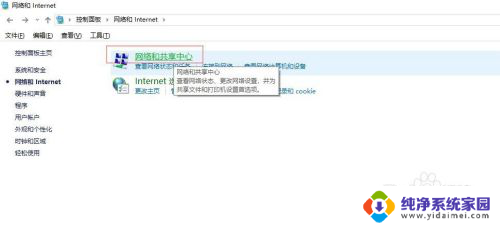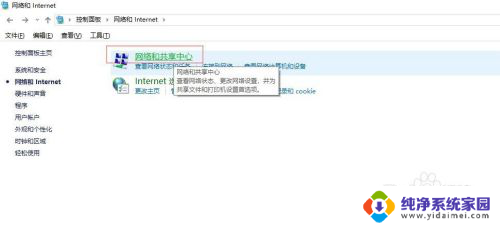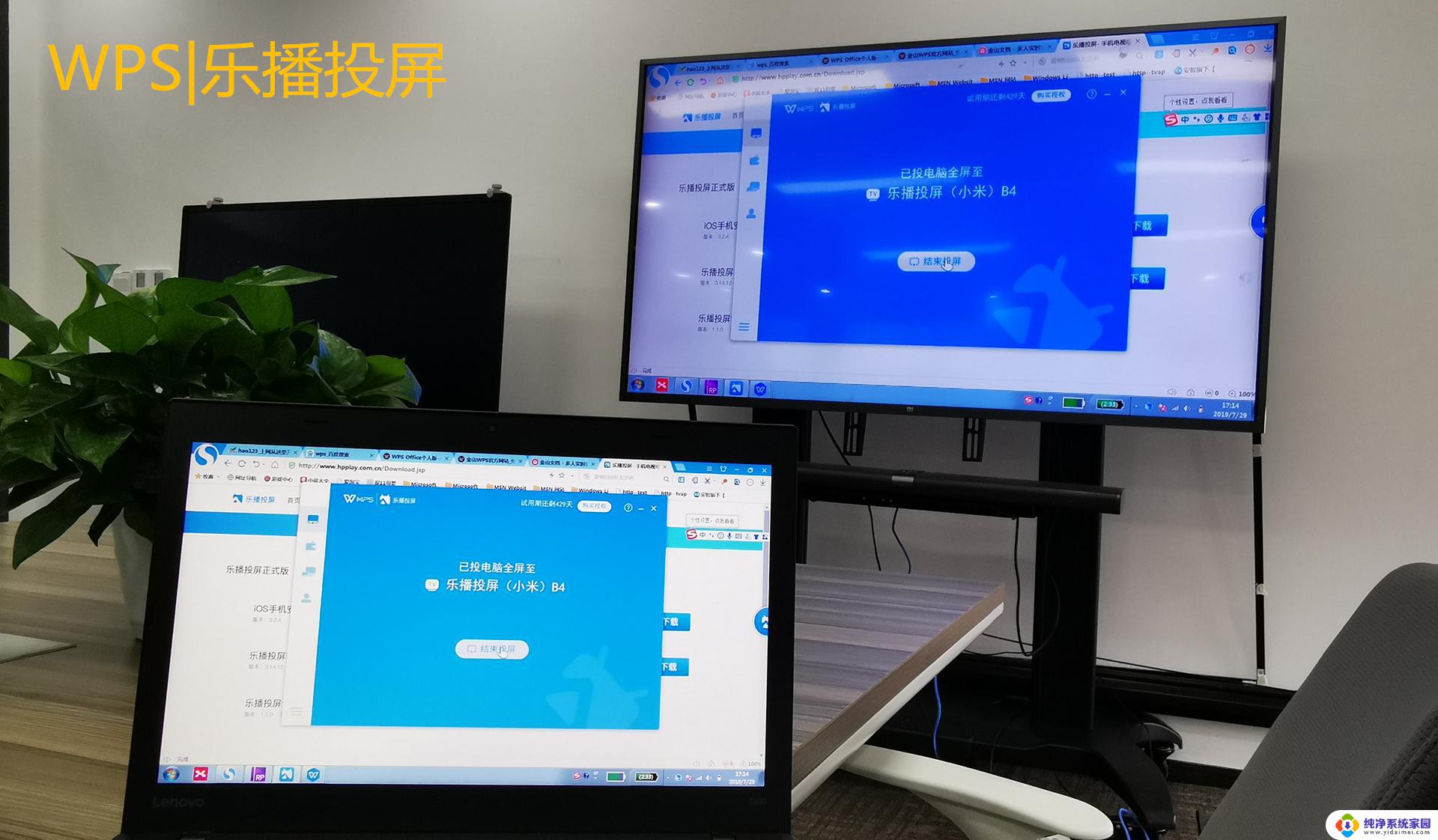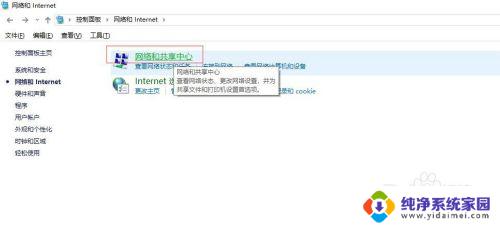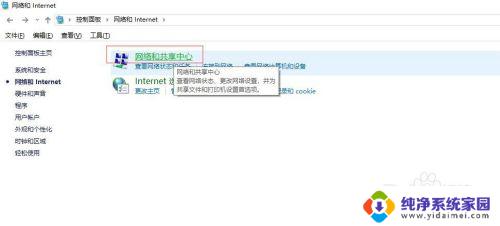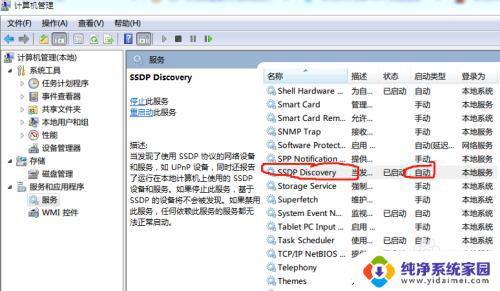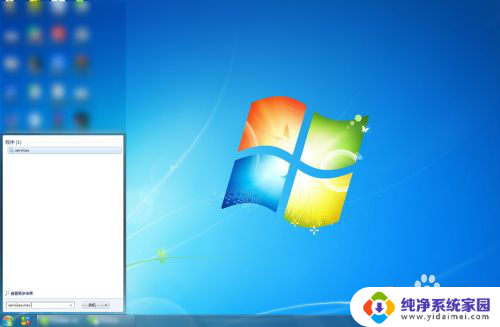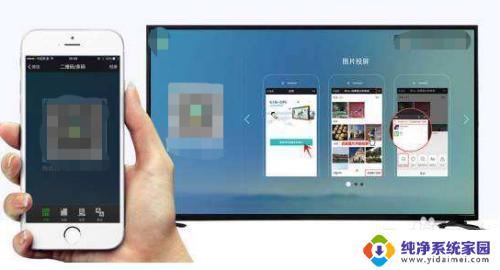w7怎么投屏到电视 win7电脑如何通过无线连接投屏到电视
更新时间:2023-12-18 16:38:44作者:jiang
电视不再仅仅是一个单纯的播放器,它已经成为家庭娱乐的中心,而对于拥有Windows 7操作系统的电脑用户来说,投屏到电视的需求也越来越普遍。究竟如何才能实现Win7电脑通过无线连接投屏到电视呢?在本文中我们将探讨一些简单而有效的方法,帮助您轻松地将电脑屏幕上的内容投射到大屏幕上,享受更好的观影和游戏体验。无论是与家人一起观看电影,还是与朋友分享照片和视频,投屏功能无疑为我们带来更多的娱乐乐趣。接下来让我们一起来了解具体的投屏步骤吧。
具体方法:
1.在电脑的控制面板中,找到【网络和Internet】—【网络共享中心】。见图:
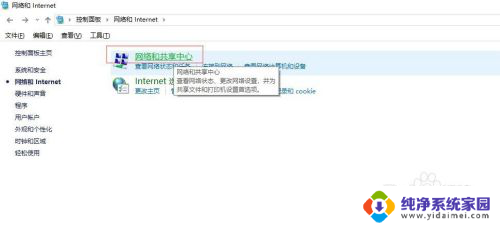
2.点击打开左上方的【更改高级共享设置】或者是直接右键【网上邻居】—【网络共享中心】—【更改高级共享设置】。见图:
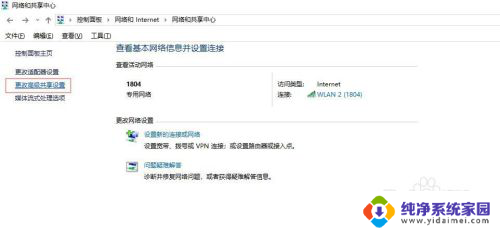
3.下滑找到【流媒体选项】,点击启用流媒体。见图:
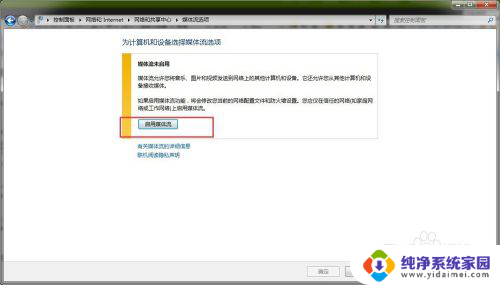
4.点击“选择媒体流选项...”。见图:
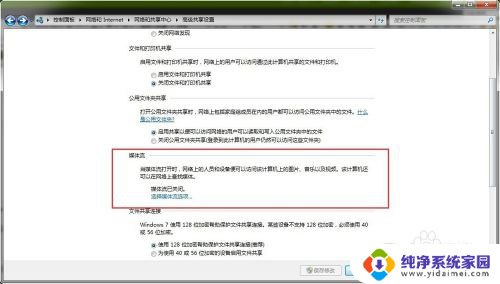
5.在自定义选项下全部设置为“已允许”状态,再点击“确定”按钮。见图:
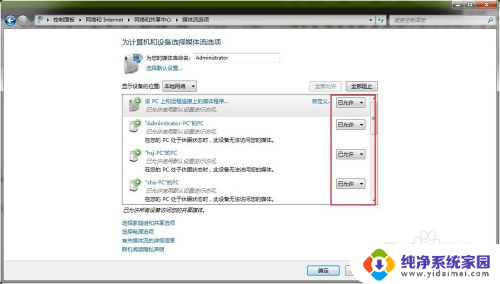
以上就是如何将w7投屏到电视的所有内容,需要的用户可以按照小编的步骤进行操作,希望对大家有所帮助。